Tastele de la tastatură Logitech G213 nu mai funcționează, cum se remediază?
Miscelaneu / / April 23, 2022
Logitech este unul dintre cei mai mari producători de accesorii hardware pentru computere, inclusiv tastatură, mouse, difuzoare și dispozitive Smart-home. Mai mult, este o companie elvețiană cunoscută pentru calitatea și produsul inovator la preț buget. Logitech G213 este o tastatură populară pentru jocuri RGB cu controale media, iar utilizatorii se confruntă cu probleme, deoarece tastele de la tastatură nu mai funcționează.
Tastatura Logitech G213 se bazează pe caracteristica Mech-Dome care oferă feedback hepatic și fluid în timp ce stochează tastele. De asemenea, este de patru ori mai rapidă decât orice altă tastatură standard. Are, de asemenea, o cotieră utilă pentru utilizare pe termen lung și este rezistentă la vrăji de apă până la 60 ml. Cu toate acestea, mulți utilizatori Logitech G213 se confruntă cu o problemă în care unele dintre taste nu funcționează pe tastatură. Avem câteva metode de depanare pentru a remedia problema.

Conținutul paginii
-
Tastele de la tastatură Logitech G213 nu mai funcționează, cum se remediază?
- Verificați deteriorarea hardware-ului
- Utilizați un port USB diferit
- Verificați actualizarea driverului
- Reinstalați driverul
- Setați Accesul dispozitivului de interfață umană la Automat
- Rulați Instrumentul de depanare a tastaturii
- Concluzie
Tastele de la tastatură Logitech G213 nu mai funcționează, cum se remediază?
Nu este plăcut când dispozitivele necesare nu mai funcționează, cum ar fi tastatura, difuzorul, mouse-ul etc. Uneori, din cauza unor probleme tehnice sau hardware, mașinile nu mai răspund. De exemplu, Logitech G213 este o tastatură multifuncțională utilizată pe scară largă pentru jocuri și controale media.
Verificați deteriorarea hardware-ului
Tastaturile pentru jocuri au o durată de viață bună, dar dacă le utilizați agresiv, se pot deteriora. Mai ales cu firele lor de conectare dacă le tragi sau le tragi mult des. Să presupunem că tastele nu răspund, atunci este greu să joci orice joc din sistemul tău. Înainte de a trece la metodele tehnice, verificați dacă tastatura dumneavoastră are vreo deteriorare hardware.
Uneori, cade accidental de pe masă sau de pe birou, iar partea internă a Logitech G213 nu mai funcționează. După aceea, puteți conecta dispozitivul cu un cablu USB sau puteți comuta la alt port și sistem pentru a verifica dacă există o problemă cu tastatura sau sistemul dvs.
Utilizați un port USB diferit
Dacă porturile USB ale computerului sunt deteriorate, murdare sau ruginite, atunci poate crea probleme pentru ca perifericele să funcționeze corect. Vă rugăm să verificați portul USB și să-l curățați corespunzător cu hârtie absorbantă. De asemenea, puteți conecta tastatura la un alt port USB și verificați dacă vă ajută.
Activați tastele de la tastatură
tastatura vine cu taste funcționale speciale care pot activa sau dezactiva apăsările de taste. Acest lucru este util mai ales atunci când faci ceva important și dintr-o dată vin copilul tău sau frații enervanti.
Este posibil să fi activat din greșeală această funcție și acesta este motivul pentru care nu înregistrează nicio cheie acum. Puteți activa sau dezactiva tastatura apăsând tasta Fn + tasta F11.
Verificați actualizarea driverului
Un driver învechit este unul dintre motivele comune pentru care tastele tastaturii Logitech G213 nu funcționează. Din păcate, actualizarea oricărui driver este o sarcină de doar câteva minute.
Reclame
- Faceți clic dreapta pe Meniul Start și apoi selectați Manager de dispozitiv din meniul pop-up sau puteți căuta Manager dispozitive în caseta de căutare din meniul Start.
- Acum navigați și faceți clic pe Tastatură pentru a-l extinde și apoi faceți clic dreapta pe driverul pentru tastatură Logitech.

- După aceea, alegeți Actualizați software-ul driverului și urmați instrucțiunile de pe ecran. În cele din urmă, puteți descărca manual cel mai recent driver Logitech G213 de pe site-ul oficial al producătorului.
Reinstalați driverul
Următoarea metodă este reinstalarea driverului pentru tastatură în sistemul dumneavoastră. Uneori, fișierul driverului poate fi corupt sau lipsă, iar reinstalarea este cea mai bună modalitate de a elimina problema. Mai mult, înainte de a reinstala driverul, trebuie să dezinstalăm versiunea anterioară a driverului tastaturii și să o instalăm din nou.
- Faceți clic dreapta pe Meniul Start și apoi selectați Manager de dispozitiv din meniul pop-up sau puteți căuta Manager de dispozitiv în Meniul Start caseta de căutare.
- Acum navigați și faceți clic pe Tastatură driver pentru a-l extinde și apoi faceți clic dreapta pe Driver pentru tastatură Logitech.

- Apoi, selectați Dezinstalează driverul din meniul pop-up și apoi deconectați tastatura Logitech G213 de la sistem. Apoi faceți clic pe OK pentru a confirma dezinstalarea.
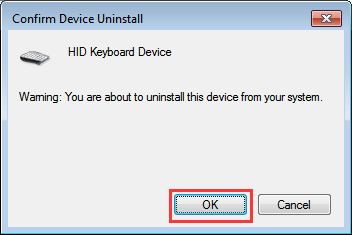
- După aceea, reporniți sistemul, conectați din nou tastatura și așteptați până când instalează automat cea mai recentă versiune a driverului. Acum deschideți notepad-ul și verificați dacă tastele funcționează sau nu.
Setați Accesul dispozitivului de interfață umană la Automat
Verificați dacă HID (Dispozitiv de interfață umană) este activat automat. Cu toate acestea, uneori este într-o stare dezactivată și, din această cauză, tasta rapidă nu funcționează corect.
- Deschis Alerga de la Meniul Start sau apăsați tasta Fereastra +R tasta și apoi tastați servicii.msc și apăsați Enter pentru a deschide fila Servicii a sistemului.
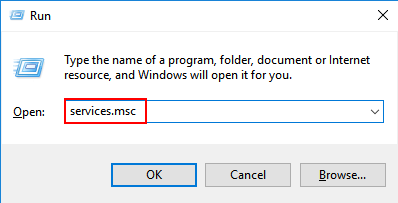
- Acum navigați și faceți dublu clic pe Dispozitiv de interfață umană pentru a deschide fila proprietăți HID.
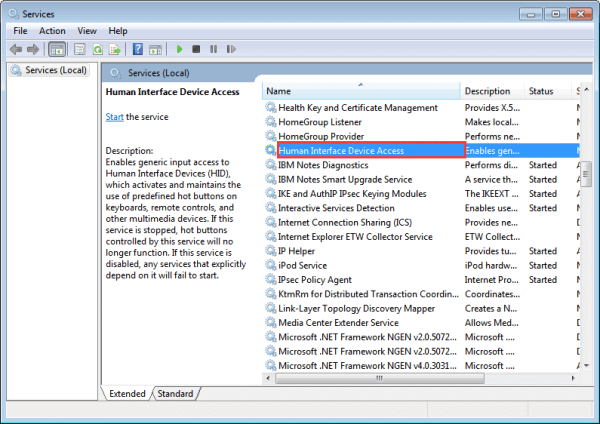
- După aceea, mergeți la General fila, setați tipul de pornire la Automat, și faceți clic pe aplica și Bine pentru a confirma modificările.
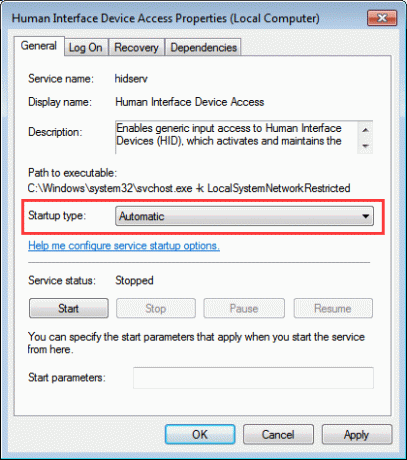
- Acum reporniți dispozitivul pentru a aplica modificările și verificați dacă tastatura funcționează.
Rulați Instrumentul de depanare a tastaturii
Ultima opțiune este să rulați instrumentul de depanare a tastaturii pe sistemul dvs. Este o caracteristică încorporată disponibilă în Windows 7 și versiuni ulterioare. Acesta va detecta automat problema și soluția pentru a le remedia.
Reclame
- Căutare Depanați setările în Meniul Start caseta de căutare.
- Acum faceți clic pe Alt instrument de depanare și selectați Tastatură din lista disponibilă.
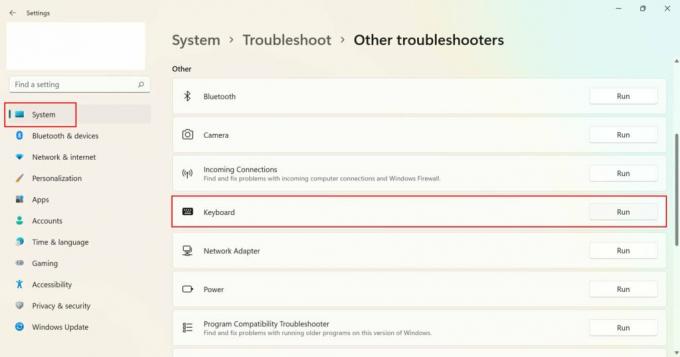
- După aceea, faceți clic pe Alerga pentru a începe depanarea tastaturii și așteptați până când procesul este finalizat.
- Acesta va detecta automat problema și vă va oferi soluția pe ecran.
- Apoi urmați instrucțiunile de pe ecran pentru a remedia problema legată de tastatură.
Concluzie
Iată câteva dintre cele mai bune soluții posibile pentru a repara tastele tastaturii Logitech G213 care nu mai funcționează. Uneori, tastatura se murdărește și, din cauza prafului, apare problema. Curățați cu o cârpă de bumbac și apoi verificați, iar dacă încă problema este aceeași, vă recomandăm să contactați asistența pentru clienți Logitech pentru asistență suplimentară. Comentați mai jos dacă vă place blogul sau aveți alte probleme cu accesoriile Logitech. În curând vom oferi o remediere a problemei.



